Do Básico ao Luxo
Como Colocar Sombra – Silhouette Studio
No texto de hoje nós vamos conversar sobre como criar um nome e como colocar uma sombra sobre este nome, dando um efeito 3D, de realidade, deixando a sua caixa ainda mais elegante.
Olá meus amores, tudo bem com vocês? Hoje eu estou aqui, mais uma vez, para ensinar utilizar o Studio. Este programa tão temido, mas tão importante para quem trabalha com papelaria, cartonagem e personalizados, por exemplo.
Para que você não pera nenhuma dica, continue me acompanhando. Caso o seu material seja diferente do meu, adapte a dica para que esta se aplique melhor ao seu dia a dia.
O que é a Silhouette Studio?
Para que você trabalhe com uma ferramenta, é preciso entender do que se trata este, para que assim consiga utilizar cada vez melhor os recursos disponíveis.
O Silhouette Studio se trata de um programa que é utilizado para operar a máquina da Silhouette, fazendo com que instruções sejam passadas para realizar trabalhos de corte, gravação, relevo, vindo e outras funções.
Ou seja, através deste software é possível ajustar as configurações, para que a máquina realize o que é desejado.
O Silhouette Studio pode ser instalado em computadores e notebooks Windows 7, 8, 8.1 e 10. Já em usuário de Mac, é possível instalá-lo no Mac OS X 10.10 ou versões superiores.
Versões da Silhouette Studio
Existem diversos modelos, você pode escolher o modelo que mais se adequa as suas necessidades. Veja um pouco mais sobre eles a seguir.
Studio Básico
O Studio básico pode ser baixado de forma gratuita e permite realizar os principais trabalhos da Silhouette, nesta versão muitas ferramentas são limitadas.
Studio Designer Edition
O Studio Designer Edition é uma versão que foi desenvolvida para designers, desta forma, é uma boa versão para quem deseja criar as suas próprias formas. Ele tem as mesmas funções do básico, mas tem outras ferramentas extras.
O ponto que mais chama atenção no Designer Edition é o fato de poder criar designer em camadas como no Photoshop.
Studio Designer Edition Plus
Esta versão tem algumas ferramentas a mais do que a Designer Edition, como gerador de quebra-cabeças, distorções e strass, por exemplo.
Studio Business Edition
Esta é a edição mais avançada da Silhouette, tem todos os recursos de edição citados anteriormente, esta versão dá uma maior possibilidade de trabalho para quem deseja.
Outro ponto positivo é que, esta versão pode ser instalada em ate 3 computadores, além de ofertar uma comunicação entre outros programas como o Corel Draw, por exemplo.
Meus amores, agora que te apresentei melhor o programa, você tem uma consciência maior de qual versão supre as suas necessidades.
É valido lembrar sempre que, a compra de uma máquina como a Silhouette é um investimento, por isso só deve ser feito se realmente houver a necessidade de trabalho.
Como colocar sombra?
A sombra em nomes, por exemplo, pode dar uma nova dimensão para o seu desenho, fazendo com que ele fique cada vez mais refinado e interessante para o seu cliente. Vamos aprender?
Primeiramente é preciso que você abra o programa na área para utiliza. Clique sobre a fonte e escreva um nome que você deseja trabalhar.
Assim que você digita e cria o nome, é preciso que você escolha a fonte. Caso você deseje saber mais sobre como ter mais fontes do que o programa propõe, basta clicar aqui.
Busque no lado direito o ícone referente a fonte, clique sobre ele para selecionar, escolhendo assim a fonte que você acha mais apropriada para o seu trabalho.
Agora com o botão direito do mouse, você deve clicar em “fundir”, assim que isso for feito, clique no botão direito do mouse e escolha “agrupar”.
Tendo feito isso, você vai tingir da tonalidade que você escolher, a paleta de cores da Silhouette oferta uma variedade bastante grande de cores, assim você pode brincar com a sua criatividade.
Assim que a coloração for feita, você deve tirar a borda da sua fonte, ou seja, a linha não deve existir. Assim que isso for feito, você deve duplicar o seu nome.
Para duplicar clique sobre o seu nome com o botão direito, selecione a opção “duplicar imagem”, assim será gerada uma cópia idêntica à que foi feita.
Um destes nomes você ode tingir de cinza, por exemplo. Assim, você deve clicar com o botão direito e escolher a opção “enviar para trás”. Assim, você deve posicionar o nome em cinza por trás do outro escolhido.
Logo quando isso é feito, é possível notar uma sombra, você pode optar por utilizá-la de forma mais suave ou de forma mais escura. Isso depende do que o trabalho que você está fazendo no momento demanda.
Para aliviar a cor da sua sombra você deve utilizar a transparência, clique sobre “paleta de cores” e selecione a transparência. Para ficar mais claro o tom, você deve aumentar a transparência de forma gradual.
Após fazer esse processo e deixar todo o trabalho nas cores que você deseja, você deve clicar com o botão direito do mouse e selecionar “Agrupar”.
Meus amores, vejam o seu resultado, esta é uma técnica fácil de utilizar, mas que dá um diferencial ao seu trabalho, mostrando um charme e um cuidado mais elaborado, dando a impressão que a letra está em 3D.
Conclusão
No texto de hoje eu te dei algumas dicas de como inserir uma sombra no seu texto, dando um charme e um cuidado maior ao seu trabalho.
É valido salientar que, assim como em qualquer outra área, esta necessita de estudo e de informação, para que o seu papel seja cada vez mais bem desempenhado.
Amores, gostaram do texto de hoje? Querem saber mais sobre o assunto? Me acompanhem no meu site, me sigam no Instagram e se inscrevam no meu canal do YouTube.
Caso você tenha interesse em saber mais sobre papelaria, cartonagem e personalizados, se inscreva para nossa próxima turma “Do Básico ao Luxo”.
Então, eu espero do fundo do coração que vocês tenham gostado e até o próximo texto.

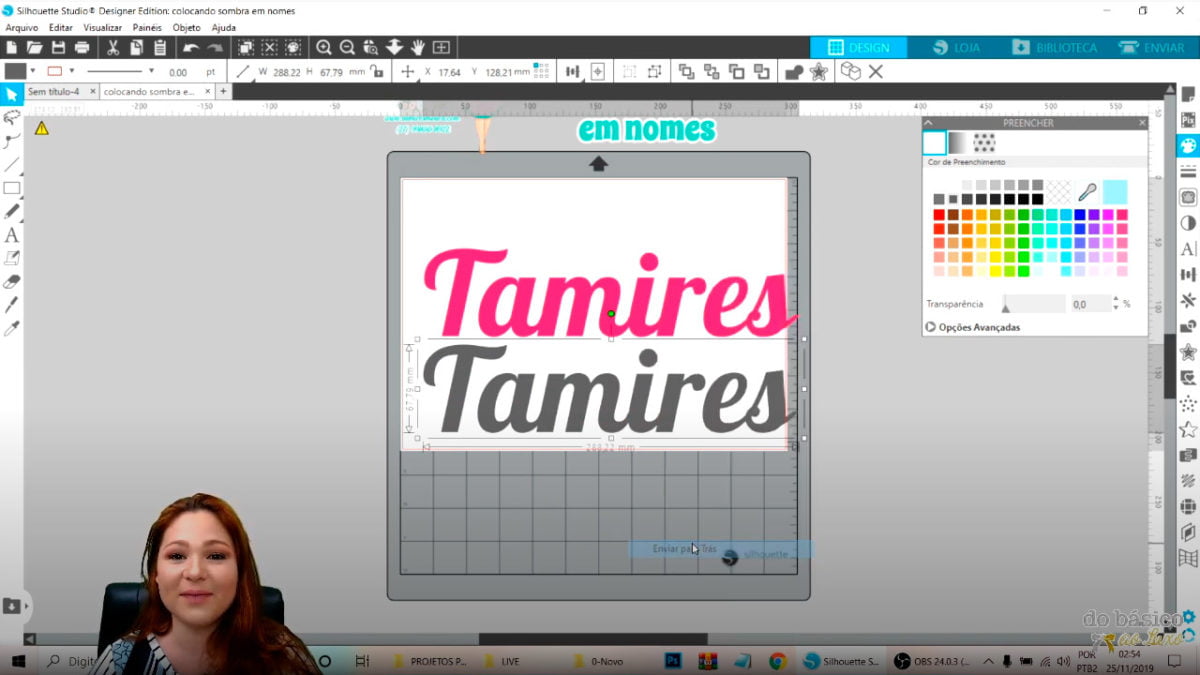

Oi tudo bem, sua dicas são otimas vou tentar fazer pra ver
se consigo.